Moderný smerovač spravidla už dávno nie je iba smerovačom, kombinuje niekoľko zariadení. Môže plniť rôzne úlohy, o jednej z nich si povieme v tomto článku. Existuje zariadenie, napríklad prijímač Wi-Fi alebo adaptér. Jeho úlohou je prijímať signál Wi-Fi, inými slovami, pripojiť konkrétne zariadenie k sieti Wi-Fi. Tieto adaptéry sú zabudované do notebookov, tabletov, inteligentných telefónov, televízorov atď.
Existujú aj externé adaptéry, napríklad pre stacionárne počítače (písal som o nich v článku, ako pripojiť bežný počítač (PC) k sieti Wi-Fi), alebo pre televízory. Čo však v prípade, že sa potrebujeme pripojiť na internet cez Wi-Fi, ten istý stacionárny počítač alebo televízor, ktorý nemá zabudovaný prijímač Wi-Fi. A nemáme ani externé. Nechceme to kupovať, alebo jednoducho taká príležitosť nie je.
V takejto situácii nám môže pomôcť obyčajný smerovač, ktorý môže fungovať ako prijímač siete Wi-Fi. To znamená, že bude prijímať internet cez Wi-Fi z našej bezdrôtovej siete a cez sieťový kábel ho bude prenášať do zariadenia (televízia, počítač).

Hneď je potrebné poznamenať, že existujú smerovače, ktoré majú samostatný prevádzkový režim „Adaptér“. Ale vo väčšine zariadení budete musieť nakonfigurovať opakovač, most (WDS), klienta alebo bezdrôtové pripojenie do režimu ISP.
Teraz sa bližšie pozrieme na tieto režimy na smerovačoch od rôznych výrobcov a zistíme, ako používať smerovač ako bezdrôtový prijímač. Zvážte najpopulárnejších výrobcov: TP-LINK, ASUS, ZyXEL, D-Link, Netis. Vyhľadajte nadpis nižšie s informáciami o vašom zariadení.
Výroba Wi-Fi prijímača z routeru ZyXEL
Rozhodol som sa začať so zariadeniami ZyXEL. Z rady smerovačov ZyXEL Keenetic. Táto spoločnosť má smerovače, ktoré podporujú rôzne prevádzkové režimy. A vrátane toho je tu aj režim „Adaptér“. Na zariadeniach s novším firmvérom NDMS V2, ktorý má modrý vzhľad.
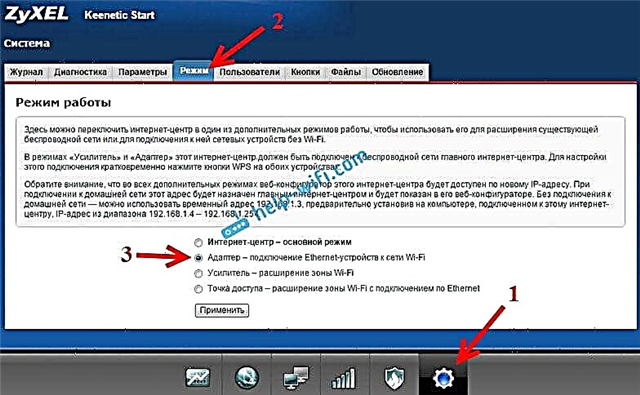
Všetko je navyše nastavené veľmi jednoducho a prehľadne. A všetko funguje. Všetky prevádzkové režimy routeru ZyXEL som už prekontroloval (ako príklad použijem model Keenetic Start) a samozrejme som pripravil podrobný návod. Router iba priložíme k počítaču alebo televízoru, pripojíme pomocou sieťového kábla, nastavíme režim „Adaptér“ a je hotovo.
Opäť nebudem podrobne opisovať postup nastavenia, ale jednoducho uvediem odkaz na podrobné pokyny: smerovač Zyxel Keenetic ako prijímač Wi-Fi.
Ak zrazu taký režim prevádzky nemáte, môžete nakonfigurovať režim WISP (bezdrôtové pripojenie k poskytovateľovi). Mimochodom, táto metóda sa dá použiť na starších verziách zariadení.
Môže sa tiež použiť režim zosilňovača siete Wi-Fi. Okrem toho môžete svoje zariadenie nielen pripojiť k internetu pomocou kábla, ale aj rozšíriť dosah hlavnej bezdrôtovej siete.
ZyXEL si v tomto smere počína skvele, výborne.
Režim bezdrôtového adaptéra na smerovačoch ASUS
Ak chcete ako prijímač použiť smerovač ASUS, je tu tiež niekoľko možností. Tieto smerovače môžu pracovať v režime opakovača, čo je už dobré. Áno, tento režim je určený pre mierne odlišné úlohy, avšak v režime opakovača router ASUS distribuuje internet pomocou kábla, čo znamená, že ho možno bez problémov použiť ako adaptér.
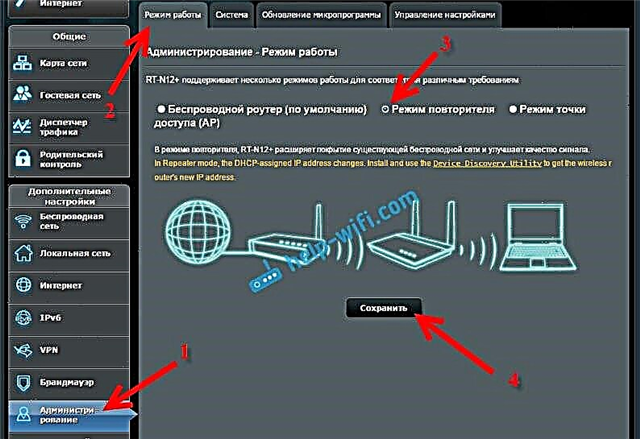
Už som napísal podrobné pokyny, ako nakonfigurovať túto funkciu, takže uvediem iba odkaz: https://help-wifi.com/asus/nastrojka-routera-asus-v-kachestve-repitera-rezhim-povtoritelya-wi-fi-seti/ ...
Režim Media Bridge
Až v priebehu písania tohto článku som na drahšom modeli Asus RT-N18U objavil prevádzkový režim Media Bridge, ktorý nám vyhovuje omnoho viac ako režim zosilňovača (aj keď sa pozriete na operačný diagram v ovládacom paneli).
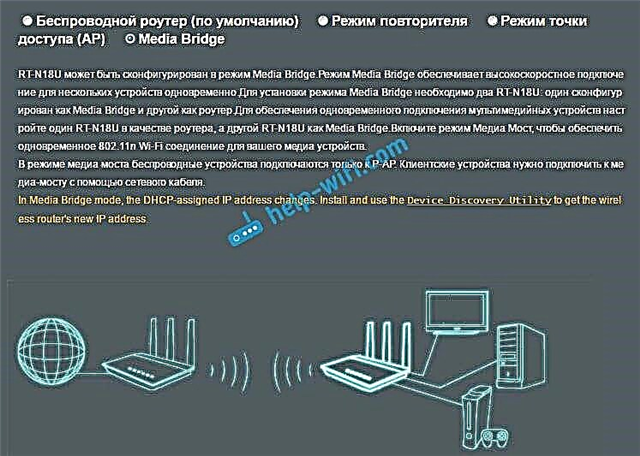
Asus RT-N12 + ale tento režim prevádzky nemá. Čo je v zásade logické, pretože nie je veľmi vhodný pre vážne multimediálne úlohy. V blízkej budúcnosti pripravím samostatný pokyn k nastaveniu režimu Media Bridge. Všetko skontrolujem a napíšem, ako to sedí, alebo nie.
Prijímač Wi-Fi zo smerovača TP-LINK
Špeciálne sa často pýtajú, ako previesť také populárne diely ako TP-LINK TL-WR740N, TL-WR841N atď. Na prijímač.
Na takýchto zariadeniach budete musieť použiť režim premostenia, alias WDS.
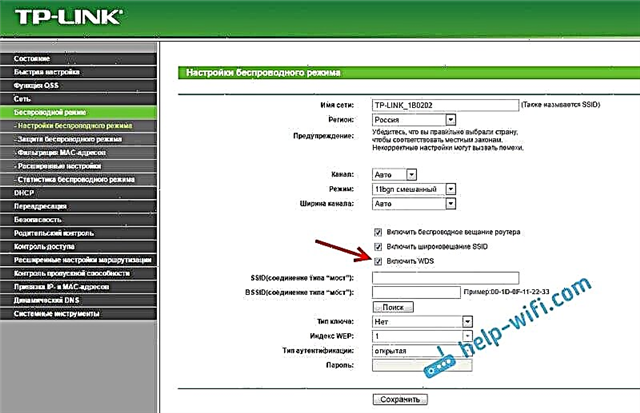
Keďže v režime opakovača tieto smerovače nefungujú (písalo sa o tom tu). Zatiaľ však nemôžem povedať nič o nových smerovačoch od spoločnosti TP-LINK. Možno už existuje podpora pre rôzne režimy prevádzky. Viem, že iba prístupové body TP-LINK môžu pracovať v režime opakovača. Pokiaľ viem, režim adaptéra neexistuje.
Existuje tiež samostatná inštrukcia na nastavenie režimu WDS na TP-LINK: https://help-wifi.com/tp-link/nastrojka-routera-tp-link-v-rezhime-mosta-wds-soedinyaem-dva-routera- po-wi-fi /
Môžem s istotou povedať, že v režime mosta funguje internet zo smerovača TP-LINK prostredníctvom sieťového kábla. Bolo k tomu veľa otázok, pýtal som sa podpory TP-LINK, všetko funguje. Musíte len vypnúť DHCP. Článok na vyššie uvedenom odkaze obsahuje všetky potrebné informácie.
Router D-Link ako prijímač
Nemôžem odpovedať presne na všetky modely smerovačov D-Link, ale na základe mojich vlastných skúseností môžem povedať, že na použitie týchto smerovačov ako adaptéra je možné ich nakonfigurovať v režime bezdrôtového klienta. Skontrolované na DIR-615, DIR-300.
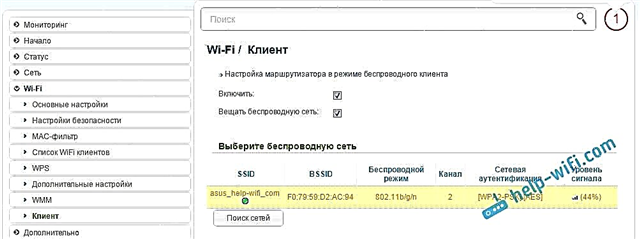
Musím uznať, že tento režim prevádzky smerovača D-Link je vynikajúci na distribúciu internetu prostredníctvom kábla. Okrem toho je možné deaktivovať bezdrôtovú sieť, čo je veľmi užitočné.
Podrobnejšie pokyny na nastavenie klientskeho režimu na zariadeniach D-Link nájdete tu: https://help-wifi.com/sovety-po-nastrojke/nastrojka-dvux-routerov-v-odnoj-seti-soedinyaem-dva-routera-po -wi-fi-i-po-kabelyu /. Pozrite si nadpis „Pripojenie smerovača D-Link k inému smerovaču cez Wi-Fi (klientský režim)“. Všetko je tam podrobne rozpísané. Možno si neskôr pripravím samostatný pokyn.
Režim adaptéra (klienta) na smerovačoch Netis
Ak máte smerovač Netis a chcete ho použiť na pripojenie zariadení k internetu pomocou sieťového kábla, je najlepšie nakonfigurovať ho v klientskom režime. Na Netise môžete tiež bez problémov použiť režim „Repeater“. Skontroloval som, či všetko funguje.
Konfigurácia smerovača v režime „Klient“
Všetko je veľmi jednoduché. V nastaveniach, ktoré sú prístupné nanetis.cc kliknutím na veľké tlačidlo prejdete na rozšírené nastavenia Pokročilé a okamžite prejdite na kartu „Bezdrôtový režim“ - „Nastavenia Wi-Fi“. V rozbaľovacej ponuke „Režim rádia“ vyberte možnosť „Klient“. Kliknite na tlačidlo „AP Scan“.
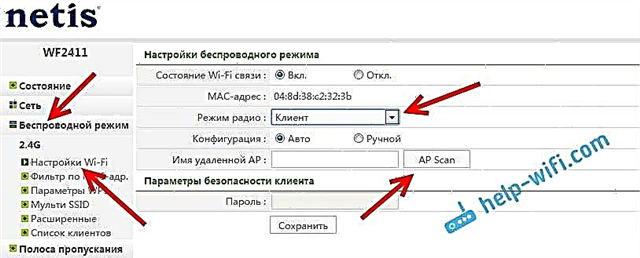
Zobrazí sa zoznam dostupných sietí, ku ktorým sa môžete pripojiť. Nastavte prepínač „Pripojiť“ oproti svojej sieti. Kliknite na tlačidlo „Pripojiť“.
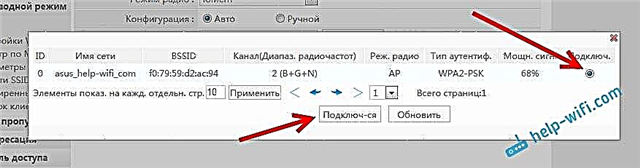
Potom nastavte heslo pre hlavnú sieť Wi-Fi a kliknite na tlačidlo „Uložiť“.
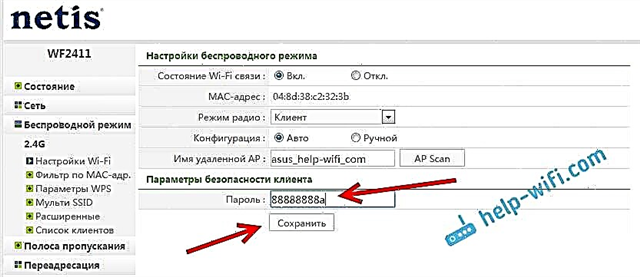
Po týchto krokoch sa môj router reštartoval a internet začal okamžite pracovať pomocou kábla.
Dôležitý bod: v klientskom režime router Netis nevysiela sieť Wi-Fi, čo je veľmi dobré. Ak potrebujete internet cez kábel a Wi-Fi, nakonfigurujte ho v režime opakovača (odkaz na pokyny je uvedený vyššie).
Doslov
Neskôr sa pokúsim pridať informácie o ďalších výrobcoch: Tenda, Linksys atď.
Takmer každý smerovač sa dá zmeniť na prijímač. Mnohí si myslím, že majú starý smerovač, ktorý už zhromažďuje prach na poličke a zaberá iba miesto. A stále sa to môže hodiť. A vymeňte adaptér pre stacionárny počítač, televízor, hernú konzolu a ďalšie zariadenia. To by nevytiahlo sieťový kábel cez celý dom.











